Comment envoyer et recevoir des SMS sur mon iPad?
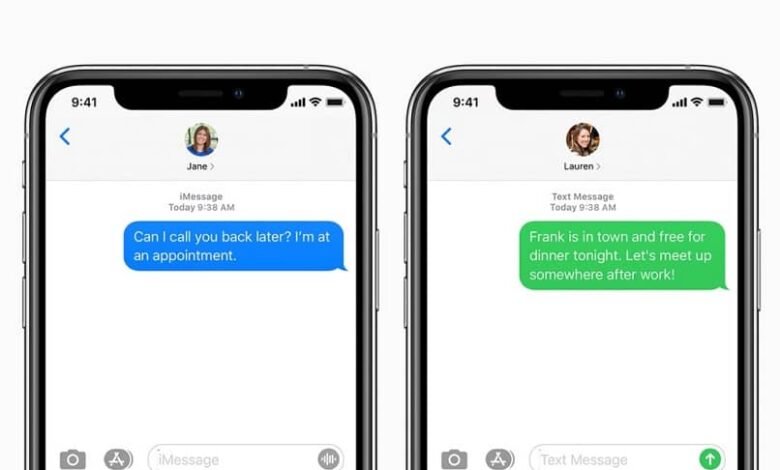
Les SMS sont une innovation apportée par les grandes entreprises de télécommunications, celles-ci sont principalement associées à l’utilisation d’une carte SIM. Cependant, Apple ne suit pas cette tendance. De cette façon, il vous permet d’ envoyer et de recevoir des messages texte sur iPad.
Pour ce faire, Apple a créé un système de « transfert » spécialisé pour les messages texte afin de pouvoir les recevoir et même les envoyer à quelqu’un avec un appareil iOS.
L’ iPad est pré-installé en usine avec l’application «iMessage» qui vous permet d’envoyer ou d’échanger des messages texte liés à ce programme, parmi le groupe restreint de personnes qui utilisent un iPhone ou un iPad.
Qu’est-ce que iMessages et que dois-je savoir pour envoyer et recevoir des SMS sur mon iPad?
L’application iMessages est un outil par défaut disponible pour les appareils développés par Apple et avec un système d’exploitation iOS. Il peut être utilisé pour envoyer des messages à la fois sur l’iPhone et l’iPad ou l’iPod Touch totalement gratuitement, à condition que vous ayez accès à Internet ou aux données mobiles. Bien sûr, vous devez mettre à jour votre ancien iPad avec la dernière version.
Les IMessages sont considérés comme des messages texte spécialisés pour Apple et son système d’exploitation iOS, ils contiennent des images ou des vidéos. Ces messages, tant qu’ils sont envoyés ou reçus de l’application en tant que telle, seront cryptés et disposés en » bulles » bleues.
Si ce n’est pas le cas, vous pouvez toujours envoyer des SMS ou MMS à d’autres appareils iPhone, iPad ou iPod Touch. À la différence que ceux-ci ne seront pas cryptés et seront affichés sur l’écran principal dans une bulle verte.
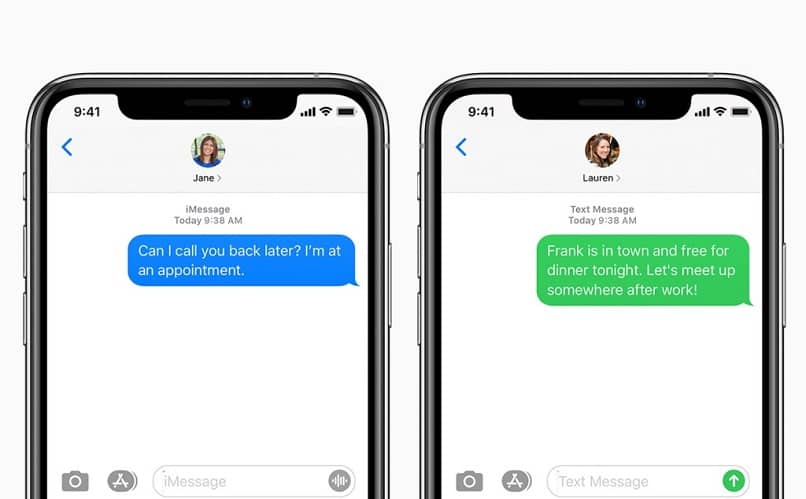
Il est important de noter que l’application iMessages est totalement limitée et s’adresse à ceux qui utilisent un appareil Apple sur lequel elle est installée. Cela signifie que pour recevoir et envoyer des SMS depuis mon iPad, il doit provenir exclusivement d’un autre utilisateur possédant un iPhone, iPad ou iPod Touch.
Étape par étape pour utiliser l’application iMessages sur votre iPad
Tout d’abord, vous devez être complètement sûr que votre identifiant Apple est opérationnel, sinon le système de transfert de messages ne fonctionnera pas. Vous pouvez créer un compte Apple avec un nouvel identifiant si nécessaire.
Pour vérifier et activer ultérieurement ladite plate-forme, il est nécessaire de le faire depuis un iPhone pour un usage personnel, car il agit comme une clé pour démarrer toute la procédure.
Ouvrez l’application » Paramètres » puis appuyez sur » Messages » une fois que vous avez localisé l’option sur l’écran principal de votre smartphone. Appuyez sur «Envoyer et recevoir» , puis cochez avec votre doigt l’option «Utiliser mon identifiant Apple pour iMessage». Enfin, connectez-vous en suivant les instructions affichées par le système d’exploitation.
Ensuite, iOS vous enverra une notification liée au processus, ainsi que sur tous les appareils avec le même identifiant Apple. Lancez à nouveau l’ application » Paramètres » sur l’iPhone, accédez à » Messages » comme dans l’étape déjà décrite. Appuyez ensuite avec votre doigt plus confortable sur » Transférer des SMS», sélectionnez et activez votre tablette pour pouvoir envoyer et recevoir des SMS sur iPad.

Vous devez garder à l’esprit que cette option ne sera activée que pour les appareils que vous avez choisis lors de la sélection précédente, ainsi que le fait de s’être connecté avec l’identifiant Apple dans le passé, ceux qui sont choisis pour le moment.
Étape par étape pour envoyer et recevoir des messages avec iMessages depuis votre iPad
Envoyer et recevoir des messages texte sur iPad une fois le système de transfert activé est simple. Démarrez simplement l’application et appuyez sur » Nouveau message» en haut. Ensuite, sélectionnez l’option » + » pour ouvrir la liste de contacts et choisissez celui indiqué ou entrez simplement un numéro de téléphone ou l’identifiant Apple de destination.
Entrez dans le champ de texte vide, construisez votre message en fonction de ce que vous voulez exprimer et enfin touchez « Envoyer » pour exécuter l’action.
Pour répondre à un message, vous pouvez utiliser Siri comme intermédiaire et indiquer ce que vous voulez dire. Par exemple: «Répondez, je serai tout de suite» ou répondez de manière traditionnelle en ouvrant la conversation dans la liste des messages.




